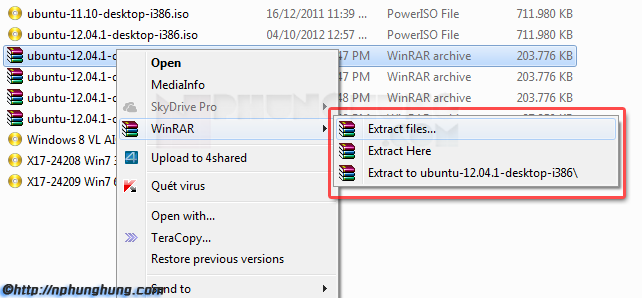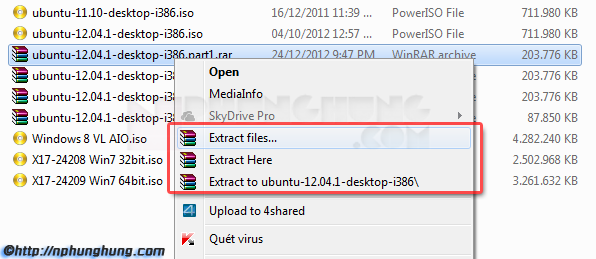Ở bài trước, mình đã hướng dẫn các bạn cách Hướng dẫn cách nén file, chia nhỏ file và đặt password cho file bằng Winrar. Bài này mình sẽ hướng dẫn tiếp cách giải nén file bằng Winrar. Winrar hỗ trợ rất nhiều định dạng nén khác nhau như rar, zip, gzip, iso, …
Khi bạn nhận được một file nén, để sử dụng nội dung chứa trong nó thì bạn có thể mở file rar đó lên rồi click đúp chuột vào file cần chạy trong tập tin nén đó. Nhưng để an toàn và thuận lợi hơn thì bạn nên giải nén nó ra một thư mục nào đó. Để giải nén, bạn nhấn chuột phải vào tệp tin nén. Cũng sẽ có 2 trường hợp như đã nói trong bài hướng dẫn nén file, mình ghép chung hình để bạn tự xem và tự hiểu.
Hoặc chọn như hình sau
Chọn một trong các menu:
- Extract files…: Giải nén vào nơi tùy chọn, sẽ xuất hiện cửa sổ cho phép chọn.
- Extract here: Giải nén ngay tại nơi chứa tập tin nén này.
- Extract to tên_tập_tin\: Tạo một thư mục có tên giống tập tin nén và giải nén vào đó.
Nếu tập tin đã được đặt mật khẩu thì sẽ xuất hiện hộp thoại, phải nhập đúng mật khẩu và nhấn Ok để giải nén.
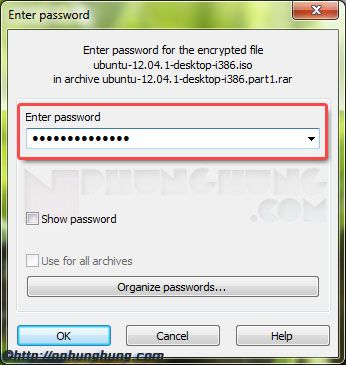
Có thể chỉ chọn giải nén một (hoặc vài) trong số nhiều file/thư mục bên trong tập tin nén.
Nếu tập tin nén có nhiều phần do lựa chọn kích thước chia nhỏ file khi tạo tập tin nén như hướng dẫn ở đây thì khi giải nén phải để đầy đủ tất cả các phần này cùng chung một chỗ với nhau, tốt nhất là cho các file đó vào 1 thư mục, thì mới giải nén được. Cách giải nén cũng giống như trên, nhưng chỉ cần click phải chuột, chọn giải nén cho file có phần mở rộng .rar.part1, chương tình sẽ tự động tìm và ghép các phần khác lại nếu có.
Trong menu Tools của WinRAR có chức năng quét Virus, sửa lỗi và chuyển đổi định dạng cho tập tin nén. Tuy nhiên với các tính năng nâng cao này thì các bạn có thể tham khảo thêm.
[cr12]